Kako postaviti bežični most (WDS) između dva Wi-Fi usmjerivača? Koristimo usmjerivač kao repator. Na primjer usmjerivača s TP-Link.
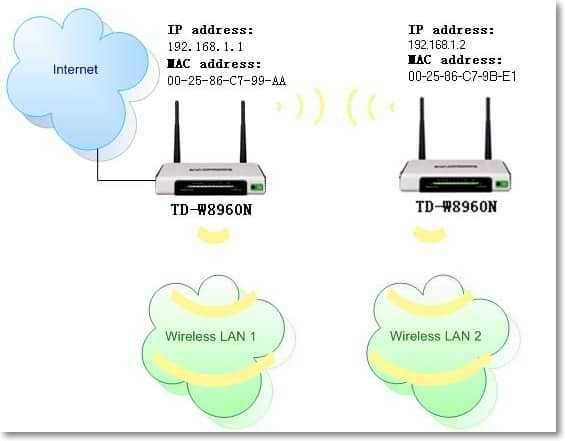
- 2567
- 258
- Morris Cronin PhD
Sadržaj
- Koristimo TP-Link usmjerivač kao "repator"
- Postavljanje bežičnog mosta (WDS) na usmjerivaču TP-Link
- Mogući problemi prilikom postavljanja bežičnog mosta (WDS)
- Afterword
- Mogući problemi prilikom postavljanja bežičnog mosta (WDS)
zdravo. Već su me pitali kako da to Spojite dva Wi-Fi usmjerivača u načinu bežičnog mosta (WDS). Preciznije, jedan će usmjerivač raditi kao i obično, a drugi će se povezati s njim na bežičnoj mreži, uzeti internet i distribuirati ga kao drugu mrežu. Ova metoda omogućuje vam poboljšanje bežičnog signala.
Na primjer, već ste instalirali jedan usmjerivač kod kuće, ali on ga ne hvata, a mreža ga ne uhvati po cijeloj kući. Da biste ojačali Wi-Fi mrežu, naravno, postoje posebni uređaji - Wi-Fi Reponeri. Koji jednostavno uhvati signal s usmjerivača i distribuiraju ga dalje. Ali gotovo svi moderni usmjerivači mogu raditi u ovom načinu rada, odnosno mogu djelovati kao Wi-Fi Repater.
Ako i dalje ne razumijete što i kako ću konfigurirati, našao sam izvrsnu sliku na službenoj web stranici TP-Link-a, koja jasno prikazuje dijagram takve veze.
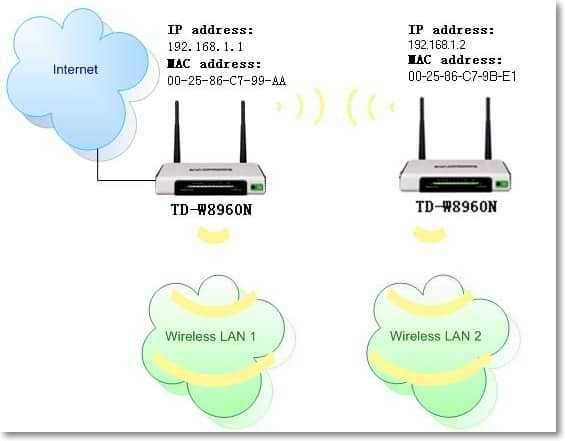 Iskreno, ne znam kako se stvari događaju u rotirima takvih tvrtki kao što su: Asus, D-Link, Tenda, Linksys i T. D. Pokazat ću kako postaviti bežični most (WDS) na usmjerivaču od TP-veza. Sada prolazim kroz usmjerivač TP-Link TL-MR3220 Eksperimentirao sam na njemu. Ali na primjer, postavljanje iste TP-Link TL-WR841N u načinu ponavljanja neće biti drugačije. Provjeren. U svakom slučaju, moja bi uputa trebala biti korisna.
Iskreno, ne znam kako se stvari događaju u rotirima takvih tvrtki kao što su: Asus, D-Link, Tenda, Linksys i T. D. Pokazat ću kako postaviti bežični most (WDS) na usmjerivaču od TP-veza. Sada prolazim kroz usmjerivač TP-Link TL-MR3220 Eksperimentirao sam na njemu. Ali na primjer, postavljanje iste TP-Link TL-WR841N u načinu ponavljanja neće biti drugačije. Provjeren. U svakom slučaju, moja bi uputa trebala biti korisna.
Evo još jednog komentara koji je ostao prije nekoliko dana, odgovorit ćemo danas.

Ako imate glavni usmjerivač, na primjer, TP-Link i želite instalirati drugi usmjerivač kao repetitor, onda vam savjetujem da kupite uređaj iste tvrtke, u našem slučaju TP-Link. Uređaji jedne tvrtke djeluju bolje i stabilniji.
Koristimo TP-Link usmjerivač kao "repator"
Dakle, na našem glavnom usmjerivaču, samo kanal treba promijeniti.
Postavljanje glavnog usmjerivača
Idite na postavke usmjerivača i idite na karticu Bežični. Nasuprot parametru Kanal Instalirajte broj kanala, na primjer 6 (Isti će kanal trebati instalirati na usmjerivač, koji ćemo konfigurirati kao repator). Spremite postavke pritiskom na gumb "Uštedjeti".
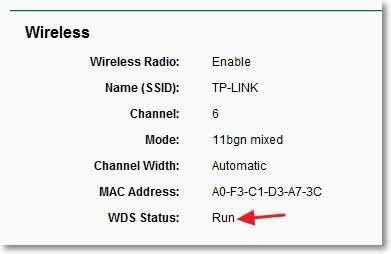
Postavljanje usmjerivača "Repater"
U vrijeme podešavanja, usmjerivač (koji će raditi kao repetitor) mora biti povezan s računalom kabelom.
Ulazimo u postavke usmjerivača. Da bismo to učinili, upisamo adresu u preglednik 192.168.0.1, ili 192.168.1.1 (Adresa se može pogledati ispod usmjerivača).
Tada će biti zahtjev za unošenje prijave i lozinke za pristup postavkama usmjerivača. Ako ih niste promijenili, obično je to prema zadanim postavkama, to su administrator i administrator (možete vidjeti i ispod uređaja).
Odspojite WPS
Pročitajte više o WPS -u koji sam u članku napisao što je QSS i WPS? Koji je QSS gumb na Wi-Fi usmjerivaču i kako ga koristiti?, Možeš čitati. Moramo isključiti ovu funkciju.
Da biste to učinili, idite na karticu WPS i kliknite na gumb "Onemogući WPS".

Ponovno učitajte usmjerivač. Da biste to učinili, možete kliknuti na vezu "Kliknite ovdje" koji će se pojaviti na stranici nakon promjene postavki.

Nakon ponovnog pokretanja, stranicu s postavkama usmjerivača treba ponovo otvoriti.
Promijenite IP adresu usmjerivača TP-Link
Idite na karticu Mreža - Lana. Na terenu IP adresa Promijenite posljednji broj IP adresa u znamenku 2. Na primjer, imao sam adresu 192.168.0.1, i promijenio sam u 192.168.0.2. Da biste spremili postavke, pritisnite gumb "Uštedjeti".
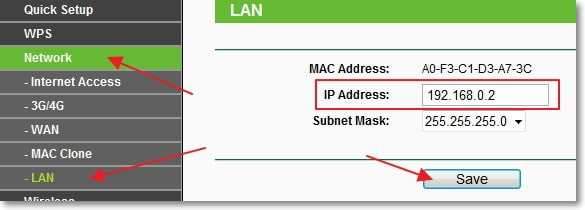
Ponovno pokretač usmjerivača, tražit će da ponovno unese prijavu i lozinku kako biste pristupili postavkama, a vi ćete otići na stranicu Postavke. Imajte na umu da će IP adresa u pregledniku već biti drugačija.
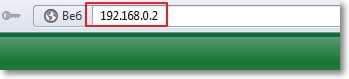
Postavljanje bežičnog mosta (WDS) na usmjerivaču TP-Link
Idite na karticu Bežični.
Blizu Naziv bežične mreže Navedite naziv nove bežične mreže, koja će se distribuirati našoj novom tako -označenom "Repiteru". I blizu Regija Navedite svoju regiju.
Protiv Kanal Savjetujem vam da promijenite kanal na lik 6 (i bolje instalirajte 1 kako se kanali ne podudaraju. Pokušajte i tako).
Pažnja! Ako, prilikom instaliranja istog kanala na glavnom usmjerivaču i na usmjerivaču "Repter" (na primjer 6), Internet ne radi, a zatim instalirajte kanal 1 (ili drugi) na drugi usmjerivač. Isprobajte i tako.
Da biste uključili rad u mostu mosta (WDS), instalirajte kvačicu u blizini Omogući WDS Blasting.
Pa, ostaje samo započeti potragu za Wi-Fi usmjerivačima. Da biste to učinili, kliknite na gumb "Pregled".
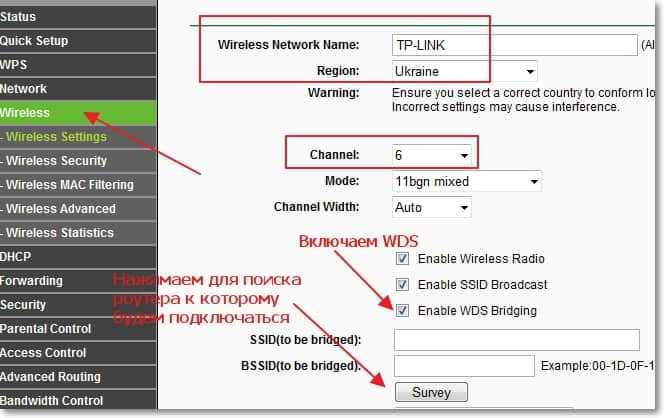
Otvorit će se stranica na kojoj će postojati popis bežičnih mreža (može postojati samo jedna mreža). Odaberite mrežu (glavni usmjerivač) i nasuprot je kliknite gumb "Spojiti".
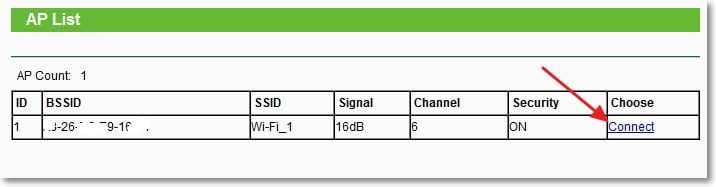
Vidjet ćete da su polja SSID (biti premošćen) I Bssid (premošćivati) bit će ispunjen. Ako glavni usmjerivač ima lozinku na Wi-Fi mreži, onda u polju Tipka Navesti vrstu šifriranja i u polju Lozinka Navedite lozinku za pristup bežičnoj mreži glavnog usmjerivača.
pritisni gumb "Uštedjeti" I ponovno pokrenite usmjerivač.
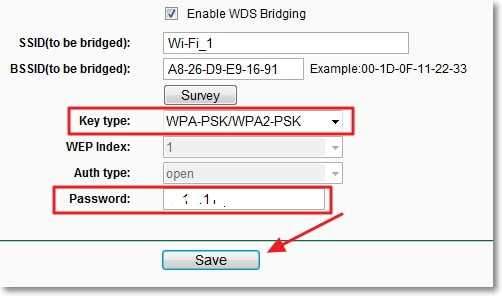
Sve bi trebalo zaraditi. Na glavnoj stranici usmjerivača možete vidjeti status veze. Ako naprotiv WDS status Pisan Trčanje, Tada to znači da je usmjerivač povezan s glavnim usmjerivačem i mora dati internet.
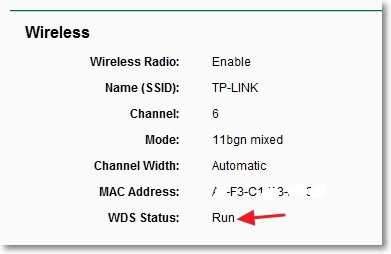
Također, ne zaboravite konfigurirati bežičnu mrežu na novom usmjerivaču (onaj koji je repetitor), pročitajte više u članku kako instalirati (promijeniti) lozinku za Wi-Fi mrežu na TP-Link TL-WR841N ruter.
Mogući problemi prilikom postavljanja bežičnog mosta (WDS)
Ako je na glavnoj stranici postavki usmjerivača u statusu WDS status Dugo je to napisano Skeniranje .. , Tada to znači da se naš usmjerivač ne može povezati s glavnim usmjerivačem.
 1. Provjerite jeste li pravilno odredili vrstu šifriranja i lozinke kako biste se povezali s glavnim usmjerivačem.
1. Provjerite jeste li pravilno odredili vrstu šifriranja i lozinke kako biste se povezali s glavnim usmjerivačem.
2. Pokušajte se igrati s kanalima. Tablica Bežični odlomak Kanal (na oba usmjerivača).
3. Ako imate točku u postavkama usmjerivača Bežični - Bežični most (na primjer TD-W8960N), tada na oba usmjerivača morate postaviti sljedeće postavke:
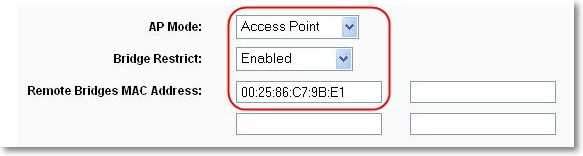
Samo prilikom postavljanja glavnog usmjerivača, morate odrediti MAC adresu sekundarnog usmjerivača. I prilikom postavljanja sekundarnog, naznačite MAC adresu glavnog. Adresa mac-rotera može se pogledati ispod uređaja.
4. Za svaki slučaj, provjerite je li filtriranje MAC adresa uključeno na glavnom usmjerivaču.
Ako se nakon postavke povezuju usmjerivači, ali Internet ne radi, pokušajte isključiti DHCP. Idite na postavke usmjerivača na karticu DHCP i promijenite vrijednost u onemogućavanje. Spremite postavke i ponovno pokrenite uređaj.
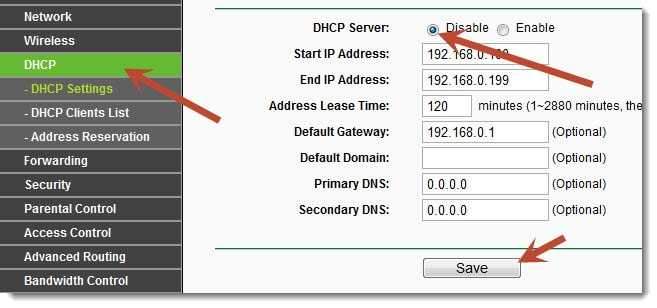
Afterword
Možda se pokazao pomalo zbunjujući članak, ali pokušao sam sve položiti na policama. U stvari, podešavanje bežičnog mosta na usmjerivaču nije komplicirano.
Iskreno, imao sam HTC telefon kao glavni usmjerivač, ima priliku raditi kao usmjerivač. Tako moj TP-Link TL-MR3220, koju sam postavio kao "repater" spojen na telefon putem Wi-Fi-ja i dalje distribuirao bežičnu mrežu. I sve je funkcioniralo u redu. Ali ovo nije vrlo važna točka, jer se postavke ne razlikuju.
Samo sam htio biti siguran da sve funkcionira, a ne baš dobro napisati neprovjerene informacije.
Bit će pitanja, pitajte! Najbolje želje!
- « Netko povezan s mojim Wi-Fi usmjerivačem. Što učiniti i kako blokirati lopova?
- Instant internetski prijevod teksta pomoću besplatnog programa Dicter »

